Windows10系统之家 - 安全纯净无插件系统之家win10专业版下载安装
时间:2020-03-03 17:41:16 来源:Windows10之家 作者:huahua
Windows系统内置有Windows Media Player功能,但win10默认安装的版本不是最新,一些用户需要删除旧的并安装新的Windows Media Player,那么Win10系统如何卸载Media Player软件呢?你不能从计算机上卸载它,你只能禁用它,然后在Win10系统上启用它。
Win10系统如何卸载Media Player软件
1.打开“ 控制面板”。
2.在“ 控制面板”的顶部,在搜索框中键入Windows功能,然后选择“ 打开或关闭Windows功能”。

3.在“ Windows功能”窗口中,向下滚动以查找“ 媒体功能”并展开它。然后你可以看到Windows Media Player。
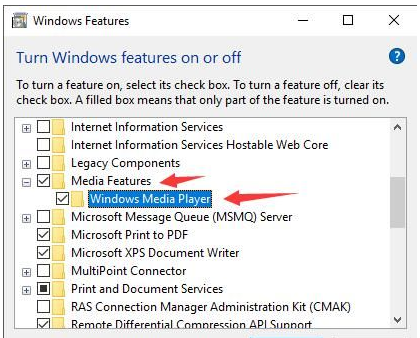
4. 取消选中Windows Media Player的复选框,然后在弹出警告窗口中,单击“ 是”以关闭Windows Media Player。

当您取消选中Windows Media Player旁边的框时,会出现一个方形黑框。
当然,正如您已经警告过,一旦您关闭Windows Media Player,Win10系统上的其他一些功能会受到影响,包括一些默认设置,这样,在执行此操作之前要小心。
5. 重新启动计算机。
现在很明显,您无法使用Windows媒体播放器播放歌曲,电影或其他内容。您需要为PC重新安装或启用Windows Media Player。
相关文章
热门教程
热门系统下载
热门资讯





























